Viva Connections ist eine App-Oberfläche mit Branding in Microsoft Teams, die darauf ausgelegt ist, Benutzer dort zu treffen, wo sie sich befinden – vom Büro bis zum Außendienst sowie auf Desktops oder mobilen Geräten. Viva Connections bietet ein Gateway zu Mitarbeitererfahrungen mit der Möglichkeit, die Inhalte und Tools zu zusammengestellt, die Ihr organization benötigt, um die Arbeit zu erledigen. Erfahren Sie mehr über Viva Connections.
Die benutzerdefinierte Viva Connections-App Ihres organization wird als Marken-Unternehmens-App im Microsoft Teams App Center angezeigt. Sobald die App aktiviert ist, wird das Symbol Ihres organization in der Teams-App-Leiste in Microsoft Teams angezeigt.
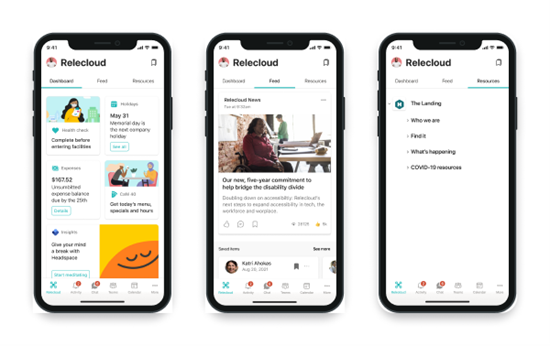
Die Viva Connections ist darauf ausgelegt, Ihre organization einzubinden und zu verbinden, und ist an drei Schlüsselkonzepten verankert: Dashboard, Feed und Ressourcen.
-
Dashboard : Vereint die Tools, die Ihre Mitarbeiter benötigen, an einem Ort und bietet einen schnellen und einfachen Zugriff, unabhängig davon, ob sie sich im Büro oder im Außendienst befinden.
-
Feed-Aggregiert Unterhaltungen aus Viva Engage, SharePoint-Nachrichten und Stream basierend auf den Websites und Communitys, denen der Benutzer folgt.
-
Ressourcen: Für Kunden mit einer Startseite wird die globale Navigation Ihres Intranets über die SharePoint-App-Leiste angezeigt, um eine konsistente Wegsuche für Ihre Mitarbeiter plattformübergreifend zu ermöglichen. Kunden ohne Startseiten können die Links in der Navigationsspalte anpassen.
Hinweise:
-
Zum Auswählen von Einstellungen sind Berechtigungen auf Mitgliederebene (oder höher) für die Benutzeroberfläche erforderlich.
-
Ein Dashboard ist erforderlich, um Viva Connections in der mobilen Teams-App zu verwenden.
-
Eine SharePoint-Startseite ist optional.
Vor dem Einstieg
Schritt 1: Optional: Festlegen einer SharePoint-Startseite
Die Verwendung einer Startseite ist optional und kann ideal für Organisationen sein, die die Mitarbeitererfahrung erweitern möchten. Erfahren Sie mehr darüber, wie Startseiten und Viva Connections zusammenarbeiten.
Erfahren Sie mehr darüber, wie Sie eine Kommunikationswebsite als Startseite im SharePoint Admin Center festlegen. Vergewissern Sie sich, dass Ihr organization über eine Startseite verfügt und die globale Navigation aktiviert ist, bevor Sie Viva Connections App-Einstellungen für Endbenutzer in Microsoft Teams anpassen.
Schritt 2: Einrichten der globalen Navigation in der SharePoint-App-Leiste
Kunden mit Startseiten müssen auch die globale SharePoint-Navigation aktivieren und anpassen. Ein wichtiges Element zur Nutzung des vollständigen Viva Connections Werts besteht darin, sicherzustellen, dass Sie die globale Navigation in der SharePoint-App-Leiste bereits eingerichtet haben. Intranetlinks und Ressourcen, die in der globalen Navigation angezeigt werden, werden im Abschnitt Navigation der Desktopoberfläche und auf der Registerkarte Ressourcen der Viva Connections mobilen Oberfläche geerbt.
Hinweis: Sie müssen ein Websitebesitzer (oder höher) der Startseite sein, um die globale Navigation bearbeiten zu können.
Schritt 3: Einrichten eines Dashboard
Die Dashboard ist die Zielumgebung für die Viva Connections mobile App in Teams. Die Viva Connections Dashboard ermöglicht einen schnellen und einfachen Zugriff auf Informationen und aufgabenbezogene Aufgaben. Inhalte auf der Dashboard können an Benutzer in bestimmten Rollen, Märkten und Stellenfunktionen ausgerichtet werden.
Auswählen von Einstellungen für die App
Bestimmen Sie, ob die instance Viva Connections Ihrer organization automatisch in der Teams-App angeheftet oder vorinstalliert wird.
Hinweise:
-
Zum Auswählen von App-Einstellungen sind Berechtigungen auf Mitgliedsebene (oder höher) für die Dashboard Website erforderlich.
-
Es ist optional, aber es wird dringend empfohlen, die version von Viva Connections ihrer organization für Endbenutzer vorinstallieren und vorab anheften.
Wenn Sie die App für Ihre Benutzer mit Teams-App-Setuprichtlinien vorab angeheftet haben
Wenn die App bereits für Benutzer vorab angeheftet ist, wird die App automatisch in der Microsoft Teams-App-Leiste des Benutzers unter iOS und Android angezeigt. Erfahren Sie mehr über das Verwalten von Setuprichtlinien in Microsoft Teams.
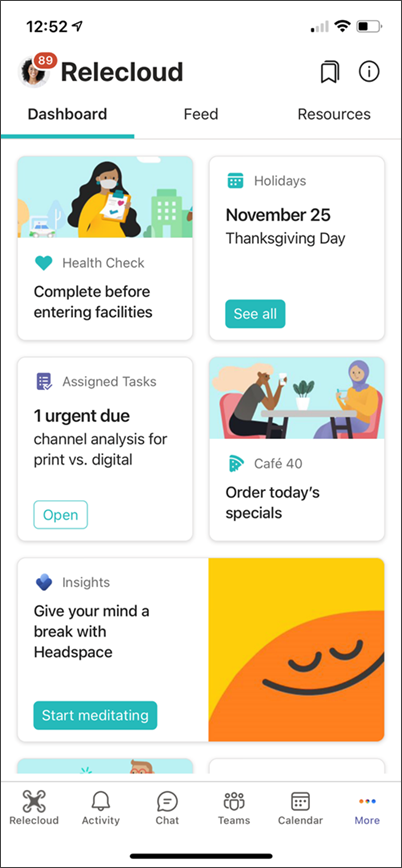
Wenn Sie die App für Ihre Benutzer nicht vorab mit Teams-App-Setuprichtlinien angeheftet haben
Wenn Sie die App nicht über eine Richtlinie vorab angeheftet haben, müssen Benutzer zuerst nach Viva Connections in der Teams-Desktopanwendung suchen und diese installieren.
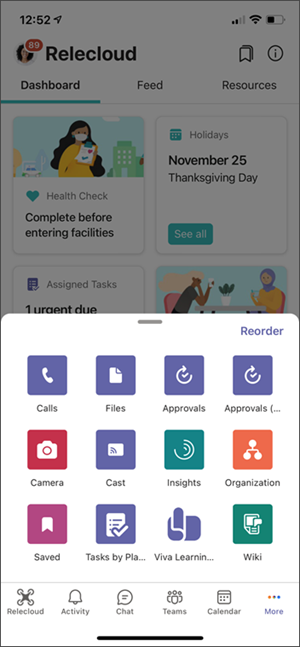
-
Starten Sie die Store-App über die Teams-App-Leiste, und suchen Sie in Ihrem Store nach der App. Suchen Sie nach dem App-Namen, der vom Teams-Administrator beim Einrichten der Viva Connections-App im Teams Admin Center festgelegt wurde.
-
Sobald die App gefunden wurde, können Benutzer sie installieren und optional an ihre App-Leiste anheften (wenn Sie das Anheften von Apps durch Benutzer in Ihrem Mandanten zugelassen haben).
-
Nach der Installation über den Teams-Desktop ist die App für den Benutzer über die mobile Teams-App verfügbar. Wenn es nicht in den ersten vier Apps im Tray angezeigt wird, kann es durch Tippen auf ( ... ) gefunden werden. Ellipsen. Die App kann auch so neu angeordnet werden, dass sie in den ersten fünf Standard-Apps in Teams angezeigt wird, indem Sie Neu anordnen auswählen.










